
L'optimisation de la livraison dans Windows 11 est une fonctionnalité utile qui vous permet d'utiliser la bande passante réseau inutilisée pour télécharger les mises à jour Windows et d'autres mises à jour d'applications. Cependant, vous ne savez peut-être pas comment activer cette fonctionnalité. Afin de vous aider à résoudre ce problème, l'éditeur PHP Xinyi a compilé un tutoriel détaillé pour vous présenter en détail les étapes pour activer la fonction d'optimisation de la diffusion dans Windows 11. Que vous soyez nouveau sur Windows 11 ou que vous souhaitiez améliorer les performances de votre réseau, ce didacticiel peut vous donner les conseils dont vous avez besoin. Lisez la suite pour savoir comment optimiser votre expérience Windows 11 en activant l'optimisation de la livraison.
Tutoriel sur l'activation de la fonction d'optimisation de la livraison dans Windows 11 :
1 Cliquez sur Démarrer et sélectionnez "Paramètres".
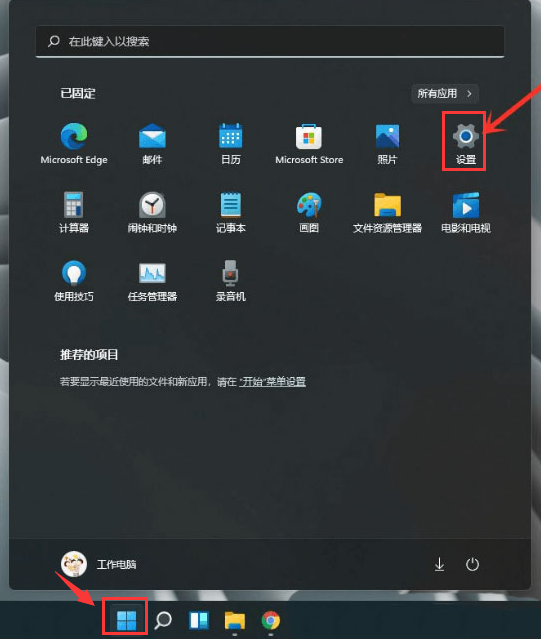
2. Recherchez le bouton « Options avancées » dans l'option « Windows Update ».
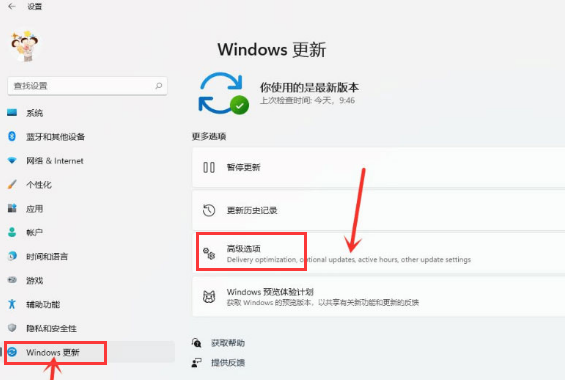
3. Déroulez et sélectionnez « Optimisation de la livraison » dans « Autres options ».
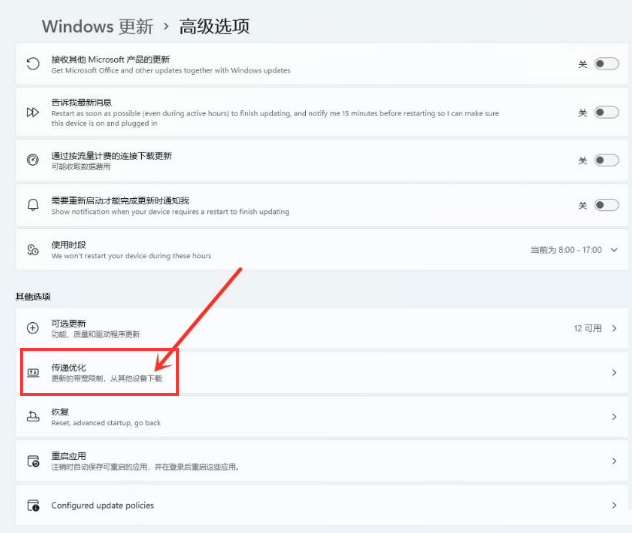
4. Enfin, activez le commutateur sur le côté droit de « Autoriser les téléchargements depuis d'autres ordinateurs » et sélectionnez la source de téléchargement comme deuxième « Internet et mon réseau local ». équipement".
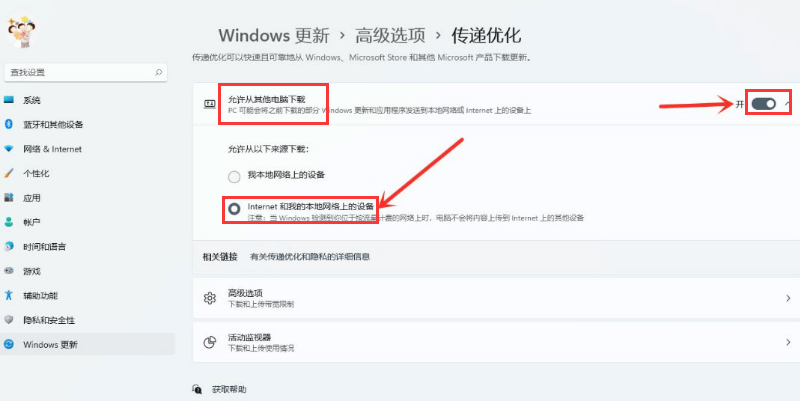
Ce qui précède est le contenu détaillé de. pour plus d'informations, suivez d'autres articles connexes sur le site Web de PHP en chinois!
 Introduction à la syntaxe de vitesse
Introduction à la syntaxe de vitesse
 l'espacement des lettres
l'espacement des lettres
 Introduction aux méthodes d'implémentation des effets spéciaux Java
Introduction aux méthodes d'implémentation des effets spéciaux Java
 Quelles sont les commandes de nettoyage de disque ?
Quelles sont les commandes de nettoyage de disque ?
 La principale raison pour laquelle les ordinateurs utilisent le binaire
La principale raison pour laquelle les ordinateurs utilisent le binaire
 tu protèges le pilote
tu protèges le pilote
 Explication détaillée de la configuration de nginx
Explication détaillée de la configuration de nginx
 Comment couper de longues photos sur les téléphones mobiles Huawei
Comment couper de longues photos sur les téléphones mobiles Huawei
 Comment calculer les frais de traitement du remboursement pour le chemin de fer 12306
Comment calculer les frais de traitement du remboursement pour le chemin de fer 12306